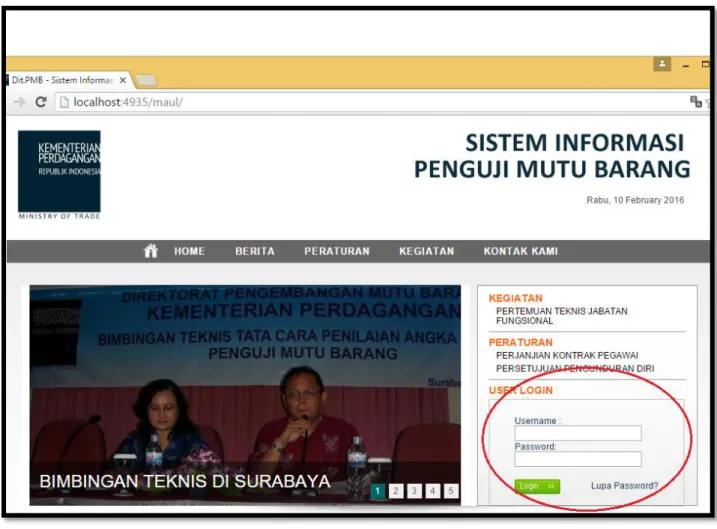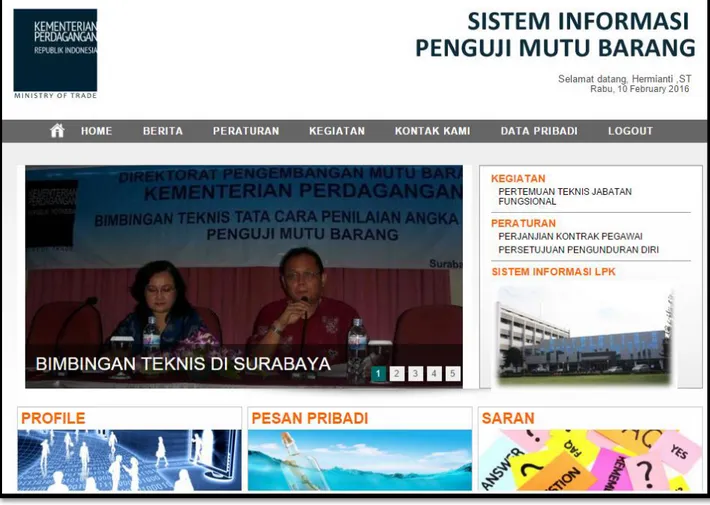BUKU PANDUAN
SISTEM INFORMASI
PENGUJI MUTU BARANG
DIREKTORAT PENGEMBANGAN MUTU BARANG
DIREKTORAT JENDERAL STANDARDISASI DAN PERLINDUNGAN KONSUMEN KEMENTERIAN PERDAGANGAN
TAHUN 2015 UNTUK PMB/CALON PMB
| Sistem Informasi Penguji Mutu Barang
Daftar Isi
1. MENGAKSES APLIKASI ... 2. MODUL EDIT DATA PRIBADI ... MODUL ENTRY DATA PANGKAT ... MODUL ENTRY DATA PENDIDIKAN ... MODUL ENTRY DATA DIKLAT STRUKTURAL ... MODUL ENTRY DATA DIKLAT FUNGSIONAL ... MODUL ENTRY DATA DIKLAT TEKNIS ... MODUL ENTRY DATA DIKLAT NON TEKNIS ... MODUL ENTRY DATA PENILAIAN PAK... MODUL ENTRY DATA PENGHARGAAN ... MODUL ENTRY DATA PENGALAMAN KERJA ... MODUL ENTRY DATA UJI KOMPETENSI ... MODUL EDIT PROFILE LOGIN ... MODUL PESAN ...
| Sistem Informasi Penguji Mutu Barang
Mengakses Aplikasi
Sistem Informasi Penguji Mutu Barang ini merupakan aplikasi yang dibuat dengan teknologi berbasis web, oleh karena itu untuk mengaksesnya diperlukan web browser seperti Google Chrome, Mozilla Firefox, Safari, Opera, atau Internet Explorer.
Pertama-tama jalankan web browser yang biasa digunakan. Pada address bar silakan masukkan alamat http://jafungpmb.kemendag.go.id
Anda akan mendapatkan tampilan login sebagaimana yang nampak pada gambar di bawah.
Gambar 1.1. Login form
Masukan username dan password pada form login tersebut dan klik tombol login. Untuk mendapakan informasi username dan password bisa mengubungi Subdit. Pengembangan Sumber Daya Manusia Jafung Penguji Mutu Barang, Direktorat Pengembangan Mutu Barang.
| Sistem Informasi Penguji Mutu Barang
Jika login berhasil maka Anda akan masuk ke halaman web seperti pada gambar di bawah.
Gambar 1.2. Tampilan utama aplikasi
Gambar di atas merupakan tampilan utama aplikasi. Terdapat 4 bagian penting yang akan muncul di setiap tampilan aplikasi.
1. Menu Data Pribadi. Menu ini akan memunculkan link-link ke modul-modul yang ada pada aplikasi. Menu yang muncul akan bergantung pada siapa yang login. Masing-masing menu akan dijelaskan lebih lanjut pada bagian lain dari buku petunjuk ini. 2. Menu akun. Terdiri dari link menuju halaman profil Anda dan menu logout. 3. Bagian utama aplikasi.
| Sistem Informasi Penguji Mutu Barang
Modul Edit Profile
Fungsi dari modul ini adalah menampilkan dan meng-update data pribadi apabila ada data-data baru yang harus dimasukan. Untuk melakukannya, berikut langkah-langkahnya:
Sorot menu Data Pribadi. Akan muncul sub menu,
Klik Profile PMB maka akan muncul form sebagai berikut .
Ubah data Pribadi sesuai dengan perubahan yang anda inginkan. Untuk Mengubah data History lakukan seperti petunjuk di bawah ini
2.1 Entry Data Jabatan
| Sistem Informasi Penguji Mutu Barang
Maka akan muncul tampilan menu entry data baru
Isi semua data sesuai dengan data yang akan dimasukan
Setelah selesai klik tombol maka akan muncul konfirmasi
klik tombol
Jika akan membatalkan penyimpanan klik tombol
| Sistem Informasi Penguji Mutu Barang
Untuk Edit Data klik icon di baris data yang akan di edit
Maka akan muncul tampilan data tersebut
Setelah lakukan edit klik tombol maka akan kembali ke tampilan awal
Jika akan membatalkan edit data klik tombol maka akan kembali ke tampilan awal tanpa ada perubahan data
| Sistem Informasi Penguji Mutu Barang
Untuk Hapus Data Klik Icon maka akan muncul konfirmasi
klik Tombol maka
data akan terhapus, Klik tombol jika akan membatalkan penghapusan
2.2 Entry Data Pangkat
Untuk menambah data Klik
2.2.1 Maka akan muncul tampilan menu entry data baru
| Sistem Informasi Penguji Mutu Barang
2.2.3 Setelah selesai klik tombol maka akan muncul
konfirmasi klik
tombol
2.2.4 Jika akan membatalkan penyimpanan klik tombol
2.2.5 Jika kita klik tombol maka akan kembali ke menu
Untuk Edit Data klik icon di baris data yang akan di edit
2.2.6 Maka akan muncul tampilan data tersebut
2.2.7 Setelah lakukan edit klik tombol maka akan kembali ke tampilan awal
| Sistem Informasi Penguji Mutu Barang
2.2.8 Jika akan membatalkan edit data klik tombol maka akan kembali ke tampilan awal tanpa ada perubahan data
Untuk Hapus Data Klik Icon maka akan muncul konfirmasi
klik Tombol maka
data akan terhapus, Klik tombol jika akan membatalkan penghapusan
2.3 Entry Data Pendidikan
Untuk menambah data Klik
| Sistem Informasi Penguji Mutu Barang
2.3.2 Isi semua data sesuai dengan data yang akan dimasukan
2.3.3 Setelah selesai klik tombol maka akan muncul
konfirmasi klik
tombol
2.3.4 Jika akan membatalkan penyimpanan klik tombol
2.3.5 Jika kita klik tombol maka akan kembali ke menu
| Sistem Informasi Penguji Mutu Barang
2.3.6 Maka akan muncul tampilan data tersebut
2.3.7 Setelah lakukan edit klik tombol maka akan kembali ke tampilan awal
2.3.8 Jika akan membatalkan edit data klik tombol maka akan kembali ke tampilan awal tanpa ada perubahan data
Untuk Hapus Data Klik Icon maka akan muncul konfirmasi
klik Tombol maka data akan
terhapus, Klik tombol jika akan membatalkan penghapusan 2.4 Entry Data Diklat Struktural
| Sistem Informasi Penguji Mutu Barang
2.4.1 Maka akan muncul tampilan menu entry data baru
2.4.2 Isi semua data sesuai dengan data yang akan dimasukan
2.4.3 Setelah selesai klik tombol maka akan muncul
konfirmasi klik
tombol
| Sistem Informasi Penguji Mutu Barang
2.4.5 Jika kita klik tombol maka akan kembali ke menu
Untuk Edit Data klik icon di baris data yang akan di edit
2.4.6 Maka akan muncul tampilan data tersebut
2.4.7 Setelah lakukan edit klik tombol maka akan kembali ke tampilan awal
2.4.8 Jika akan membatalkan edit data klik tombol maka akan kembali ke tampilan awal tanpa ada perubahan data
| Sistem Informasi Penguji Mutu Barang
Untuk Hapus Data Klik Icon maka akan muncul konfirmasi
klik Tombol maka data akan
terhapus, Klik tombol jika akan membatalkan penghapusan 2.5 Entry Data Diklat Fungsional
Untuk menambah data Klik
2.5.1 Maka akan muncul tampilan menu entry data baru
| Sistem Informasi Penguji Mutu Barang
2.5.3 Setelah selesai klik tombol maka akan muncul
konfirmasi klik
tombol
2.5.4 Jika akan membatalkan penyimpanan klik tombol
2.5.5 Jika kita klik tombol maka akan kembali ke menu
Untuk Edit Data klik icon di baris data yang akan di edit
| Sistem Informasi Penguji Mutu Barang
2.5.7 Setelah lakukan edit klik tombol maka akan kembali ke tampilan awal
2.5.8 Jika akan membatalkan edit data klik tombol maka akan kembali ke tampilan awal tanpa ada perubahan data
Untuk Hapus Data Klik Icon maka akan muncul konfirmasi
klik Tombol maka data akan
terhapus, Klik tombol jika akan membatalkan penghapusan 2.6 Entry Data Diklat Teknis
Untuk menambah data Klik
| Sistem Informasi Penguji Mutu Barang
2.6.2 Isi semua data sesuai dengan data yang akan dimasukan
2.6.3 Setelah selesai klik tombol maka akan muncul
konfirmasi klik
tombol
2.6.4 Jika akan membatalkan penyimpanan klik tombol
2.6.5 Jika kita klik tombol maka akan kembali ke menu
Untuk Edit Data klik icon di baris data yang akan di edit
| Sistem Informasi Penguji Mutu Barang
2.6.7 Setelah lakukan edit klik tombol maka akan kembali ke tampilan awal
2.6.8 Jika akan membatalkan edit data klik tombol maka akan kembali ke tampilan awal tanpa ada perubahan data
Untuk Hapus Data Klik Icon maka akan muncul konfirmasi
klik Tombol maka data akan
terhapus, Klik tombol jika akan membatalkan penghapusan 2.7 Entry Data Diklat Non Teknis
| Sistem Informasi Penguji Mutu Barang
2.7.1 Maka akan muncul tampilan menu entry data baru
2.7.2 Isi semua data sesuai dengan data yang akan dimasukan
2.7.3 Setelah selesai klik tombol maka akan muncul
konfirmasi klik
tombol
| Sistem Informasi Penguji Mutu Barang
2.7.5 Jika kita klik tombol maka akan kembali ke menu
Untuk Edit Data klik icon di baris data yang akan di edit
2.7.6 Maka akan muncul tampilan data tersebut
2.7.7 Setelah lakukan edit klik tombol maka akan kembali ke tampilan awal
2.7.8 Jika akan membatalkan edit data klik tombol maka akan kembali ke tampilan awal tanpa ada perubahan data
| Sistem Informasi Penguji Mutu Barang
Untuk Hapus Data Klik Icon maka akan muncul konfirmasi
klik Tombol maka data akan
terhapus, Klik tombol jika akan membatalkan penghapusan 2.8 Entry Data Penilaian PAK
Untuk menambah data Klik
2.8.1 Maka akan muncul tampilan menu entry data baru
| Sistem Informasi Penguji Mutu Barang
2.8.3 Setelah selesai klik tombol maka akan muncul
konfirmasi klik
tombol
2.8.4 Jika akan membatalkan penyimpanan klik tombol
2.8.5 Jika kita klik tombol maka akan kembali ke menu
Untuk Edit Data klik icon di baris data yang akan di edit
| Sistem Informasi Penguji Mutu Barang
2.8.7 Setelah lakukan edit klik tombol maka akan kembali ke tampilan awal
2.8.8 Jika akan membatalkan edit data klik tombol maka akan kembali ke tampilan awal tanpa ada perubahan data
Untuk Hapus Data Klik Icon maka akan muncul konfirmasi
klik Tombol maka data akan
terhapus, Klik tombol jika akan membatalkan penghapusan 2.9 Entry Data Penghargaan
Untuk menambah data Klik
| Sistem Informasi Penguji Mutu Barang
2.9.2 Isi semua data sesuai dengan data yang akan dimasukan
2.9.3 Setelah selesai klik tombol maka akan muncul
konfirmasi klik
tombol
2.9.4 Jika akan membatalkan penyimpanan klik tombol
2.9.5 Jika kita klik tombol maka akan kembali ke menu
Untuk Edit Data klik icon di baris data yang akan di edit
| Sistem Informasi Penguji Mutu Barang
2.9.7 Setelah lakukan edit klik tombol maka akan kembali ke tampilan awal
2.9.8 Jika akan membatalkan edit data klik tombol maka akan kembali ke tampilan awal tanpa ada perubahan data
Untuk Hapus Data Klik Icon maka akan muncul konfirmasi
klik Tombol maka data akan
terhapus, Klik tombol jika akan membatalkan penghapusan
2.10 Entry Data Pengalaman Kerja
| Sistem Informasi Penguji Mutu Barang
2.10.1 Maka akan muncul tampilan menu entry data baru
2.10.2 Isi semua data sesuai dengan data yang akan dimasukan
2.10.3 Setelah selesai klik tombol maka akan muncul
konfirmasi klik
tombol
| Sistem Informasi Penguji Mutu Barang
2.10.5 Jika kita klik tombol maka akan kembali ke menu
Untuk Edit Data klik icon di baris data yang akan di edit
2.10.6 Maka akan muncul tampilan data tersebut
2.10.7 Setelah lakukan edit klik tombol maka akan kembali ke tampilan awal
2.10.8 Jika akan membatalkan edit data klik tombol maka akan kembali ke tampilan awal tanpa ada perubahan data
| Sistem Informasi Penguji Mutu Barang
Untuk Hapus Data Klik Icon maka akan muncul konfirmasi
klik Tombol maka data akan
terhapus, Klik tombol jika akan membatalkan penghapusan
2.11 Entry Data Uji Kompetensi
Untuk menambah data Klik
2.11.1 Maka akan muncul tampilan menu entry data baru
| Sistem Informasi Penguji Mutu Barang
2.11.3 Setelah selesai klik tombol maka akan muncul
konfirmasi klik
tombol
2.11.4 Jika akan membatalkan penyimpanan klik tombol
2.11.5 Jika kita klik tombol maka akan kembali ke menu
Untuk Edit Data klik icon di baris data yang akan di edit
| Sistem Informasi Penguji Mutu Barang
2.11.7 Setelah lakukan edit klik tombol maka akan kembali ke tampilan awal
2.11.8 Jika akan membatalkan edit data klik tombol maka akan kembali ke tampilan awal tanpa ada perubahan data
Untuk Hapus Data Klik Icon maka akan muncul konfirmasi
klik Tombol maka data akan
| Sistem Informasi Penguji Mutu Barang
3. Profile Login
Fungsi dari modul ini adalah memperbaiki data login anda. Untuk melakukannya, lakukan langkah-langkah berikut ini:
1. Sorot menu Data Pribadi. Akan muncul sub menu, .
2. Pilihlah profile login maka akan muncul form sebagai berikut .
3. Untuk mengubah password klik
| Sistem Informasi Penguji Mutu Barang
Pesan
Fungsi dari modul ini adalah Mengirim pesan ke PMB/CPMB. Untuk melakukannya, berikut langkah-langkahnya:
Sorot menu Data Pribadi. Akan muncul sub menu,
. Pilihlah Pesan maka akan muncul form sebagai berikut .
Jika ada pesan untuk anda maka akan muncul data pesannya
Untuk menbuat pesan baru klik maka akan muncul form seperti berikut ini
Pilih unit kerja lalu pilih PMB/CPMB lalu ketikan pesan
Jika sudah selesai klik tombol maka pesan anda akan muncul di inbox tujuan pesan